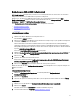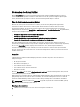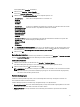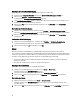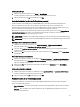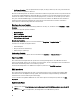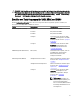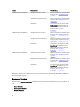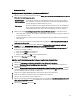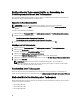Users Guide
• Alle übrigen Festplatten – Diese Festplatten bieten die Option, ein Array zu definieren, ohne eine genaue Anzahl von
darin enthaltenen Festplatten zu definieren.
Wenn die Cotrollerkonfiguration eine Anzahl an erforderlichen Laufwerken angibt, dann wird eine entsprechende Anzahl
an Laufwerken zur Nicht-RAID-Gruppe hinzugefügt. Wenn der Controller eine genaue Anzahl angibt, dann können keine
Laufwerke vom Controller entfernt oder zu diesem hinzugefügt werden, sie können nur von einem Array auf ein anderes
Array (oder auf die Nicht-RAID-Gruppe) verschoben werden. Wenn der Controller eine Mindestanzahl an Laufwerken
angibt, dann können Laufwerke hinzugefügt oder entfernt werden, anderenfalls können Laufwerke unterhalb des
unteren Limits der Controllerkonfiguration nicht entfernt werden.
Hinzufügen einer neuen Festplatte
Um einem Array eine neue Festplatte hinzuzufügen, wählen Sie das Array aus, und klicken Sie auf Festplatten → Neue
Festplatte.
Sie können aus folgenden Optionen auswählen:
• Einzelne Festplatte
• Mehrere Festplatten
• Hotspare (nur für das aktuelle Array)
• Globaler Hotspare (alle Arrays)
Ändern einer Festplatte
Um eine Festplatte zu ändern, klicken Sie darauf und wählen Sie Festplatten → Festplatte ändern aus.
Sie können eine Festplatte zu Folgendem ändern:
• Standardfestplatte
• Hotspare (nur für das aktuelle Array)
• Globaler Hotspare (alle Arrays)
Löschen einer Festplatte
Um eine Festplatte zu löschen, klicken Sie darauf und wählen Sie Festplatten → Festplatte löschen aus.
Export nach XML
Dieses Menüelement ermöglicht Ihnen das Speichern der derzeitigen Konfiguration in einer XML-Datei auf einem
Speicherort Ihrer Wahl. Speichern Sie sie im Paket, um sicherzustellen, dass diese Konfigurationsdatei verwendet wird.
Anderenfalls wird die Konfiguration in einer Variablen gespeichert.
Um die aktuelle Konfiguration in eine XML-Datei zu exportieren, klicken Sie auf Nach XML exportieren.
XML importieren
Dieses Menüelement ermöglicht Ihnen die Suche nach und das Importieren einer vorhandenen Array Builder XML-
Datei. Formatieren Sie die XML-Datei ordnungsgemäß, anderenfalls ändert Configuration Manager die XML-Datei
automatisch und sendet eine Änderungsbenachrichtigung.
Um eine vorhandene Array Builder XML-Datei von einem anderen Speicherort zu importieren, klicken Sie auf XML
importieren.
Speichern im Paket
1. Wählen Sie die Option Diese Änderungen in der vorhandenen Datei im Toolkit-Paket speichern, wenn ich auf OK
klicke aus.
2. Klicken Sie auf OK. Dies ermöglicht Ihnen, die Konfiguration in einer XML-Datei zu speichern.
26